UG10.0练习三维建模一千之球被菱形穿孔
1、如下图所示,
打开UG10.0软件,新建一空白的模型文件,
另存为:UG10.0练习三维建模一千之球被菱形穿孔
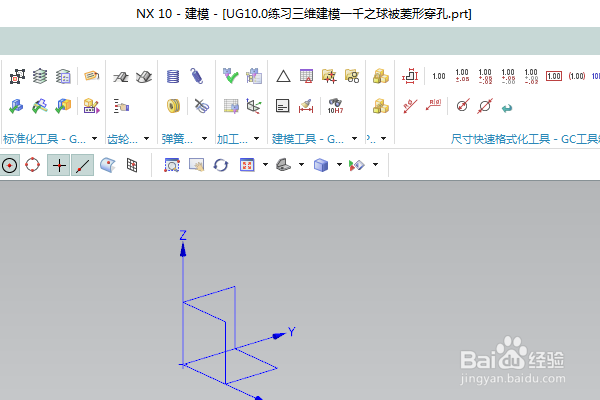
2、执行【菜单——插入——设计特征——球】,
指定点:坐标原点,
设置尺寸:直径100,
点击确定。

3、执行【拉伸——XZ平面】,直接进入草图。

4、激活轮廓命令,画一个四边形,
添加几何约束成菱形,
激活快速尺寸命令,标注尺寸:长20,宽10,
点击完成,退出草图。

5、回到拉伸对话框,设置限制:-50开始,50结束,
布尔求差,点击确定。

6、执行【草图——YZ平面——确定】,直接进入草图,
激活艺术样条曲线,画一个样条曲线,
点击完成,退出草图。
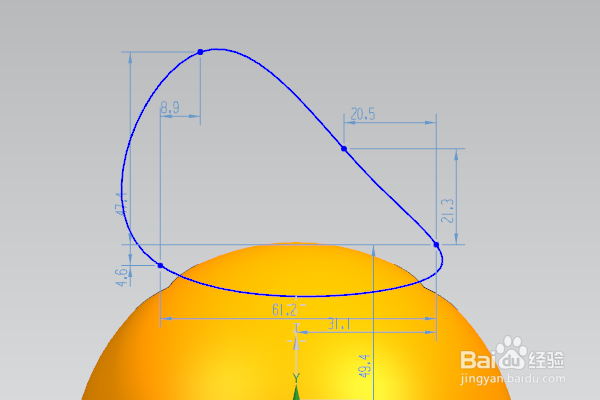
7、执行【菜单——插入——扫掠——管道】,
路径选择样条曲线,
设置外径为3,
点击确定。

8、隐藏基准坐标系,显示设置为着色,
分别选中球和管道特征,分别编辑对象显示,
球体为粉红色,管道为青色,
至此,
这个三维实体就建模完成,本次练习结束。
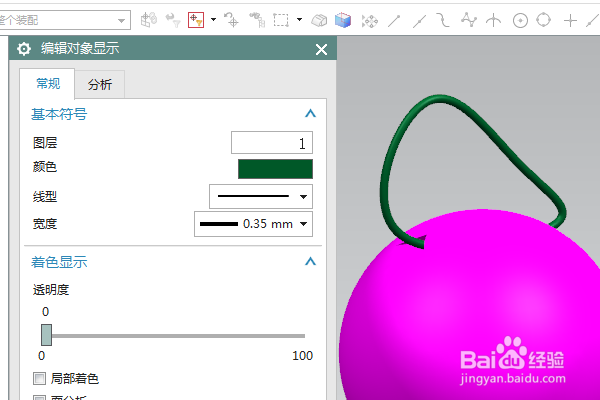
声明:本网站引用、摘录或转载内容仅供网站访问者交流或参考,不代表本站立场,如存在版权或非法内容,请联系站长删除,联系邮箱:site.kefu@qq.com。
阅读量:132
阅读量:108
阅读量:184
阅读量:179
阅读量:125